Ve středu 23. června jsme pro vaše telefonické dotazy k dispozici pouze do 14:30.
Děkujeme za pochopení.
Něco je špatně? Zde najdete pomoc.
Připravili jsme pro vás odpovědi na nejčastější otázky.
Můj problém se týká... (prosím vyberte)
Co přináší předplatné a jaká má pravidla?
- Uživatel, který má na svém Zoner účtu uloženu platnou licenci, může s programem pracovat na libovolném počtu počítačů. Uživatelem se rozumí konkrétní fyzická osoba.
- Po dobu platnosti licence máte nárok na bezplatné aktualizace přinášející nové funkce a veškeré opravy a vylepšení.
- Po skončení objednaného období platnosti licence vám poskytneme měsíční ochranné období, během kterého lze licenci programu prodloužit bez přerušení funkčnosti.
- Po vypršení ochranného období program trvale umožňuje přístup k fotkám, základní operace s nimi (prohlížení) a jejich export. Ani mimo platnost licence neztrácíte přístup k vašim fotkám.
- Základní licence je pro jednu osobu. Pro více osob lze dokoupit rodinné rozšíření a pro organizace lze pořídit multilicenci.
Jaké výhody má předplacená licence?
Díky předplacené licenci budete mít vždy nejnovější verzi Zoner Photo Studia X, do kterého budou přibývat vylepšení častěji, než tomu bylo doposud. Také získáte bezplatnou technickou podporu po celou dobu trvání předplatného a jako uživateli aktuální verze s aktivním předplatným se vám vždy ozveme rychleji, abychom vám se ZPS X pomohli.
Na jak dlouho jde program předplatit?
Nabízíme předplatné na 1 rok. Licenci lze platit i měsíčně, ale při měsíčních platbách také vzniká závazek platit po dobu 1 roku.
Nabízíte slevy pro upgrade, tj. pokud přecházím ze starší verze ZPS?
Ne, slevy pro uživatele starších verzí ZPS již neposkytujeme.
Co se stane s programem, když neprodloužím předplatné?
Pokud nestihnete prodloužit předplatné včas, přepne se Zoner Photo Studio X do ochranného období. V tomto období můžete s programem neomezeně pracovat ještě dalších 30 dní. Po uplynutí této doby budete moci program i nadále spouštět, prohlížet v něm fotky a exportovat je do standardních formátů. Prodloužením předplatného v ochranném období dojde k navázání na předchozí běžící předplatné.
Příklad: Koupíte si ZPS X 20. 9. 2016 a předplatné prodloužíte až 30. 9. 2017. Druhý rok předplatného vyprší 20. 9. 2018.
Zaručujete kontinuální vývoj programu?
Ano, na vývoji programu budeme soustavně pracovat. Jedná se o hlavní produkt sofwarové divize firmy ZONER a.s., proto mu věnujeme hodně pozornosti. Model předplatného nám navíc oproti trvalým licencím umožňuje zveřejnit více vylepšení i během roku a my můžeme tak rychleji reagovat na potřeby našich uživatelů.
Můžu si koupit starší verzi s trvalou licencí?
Aktuálně nabízíme pouze předplacenou licenci ZPS X. Součástí této licence je kromě samotného programu i bezplatná technická podpora prostřednictvím e-mailu. Starší verze Zoner Photo Studia už nenabízíme a neposkytujeme je ani jako bezplatné verze.
Jde předplatné zrušit?
Předplatné lze zrušit ke dni výročí jeho zřízení. Pokud nemáte nastaveno automatické prodlužování, stačí nezaplatit předplatné na další období. Souhlas s automatickým prodlužováním předplatného můžete nastavit či odvolat v nastavení vašeho Zoner účtu na https://www.zoner.cz/account.
Jak mám postupovat při online nákupu?
Pokud chcete zakoupit Zoner Photo Studio ihned, klikněte prosím sem.
- Z nabídky produktů vyberte Koupit novou licenci ZPS X. Pokud chcete pro někoho program pořídit jako dárek, vyberte Chci ZPS X darovat někomu jinému.
- Ve druhém kroku proběhne přihlášení k vašemu Zoner účtu nebo ověření přihlášení. Pokud u nás Zoner účet ještě nemáte, vytvoříte si ho vložením vaší e-mailové adresy.
- V dalším kroku se otevře objednávkový formulář, který obsahuje 5 sekcí. Nejdřív si zvolíte plán (jednouživatelská nebo rodinná licence) a četnost plateb – jestli chcete platit jednou ročně nebo každý měsíc po dobu jednoho roku.
- V sekci 2/5 si můžete k objednávce přidat doplňkové produkty – některou z našich knížek o práci v ZPS X, oblečení s logem dle aktuální nabídky nebo vzdálenou podporu.
- V sekci 3/5 je nutné vybrat způsob platby. K dispozici je platba kartou, PayPalem, pomocí Google Pay, Platbou 24 a převodem z účtu. Při volbě platby kartou a PayPalem se můžete rozhodnout, jestli souhlasíte s uložením platební metody a automatickým prodloužením licence.
- V sekci 4/5 zadejte své fakturační údaje.
- V sekci 5/5 naleznete souhrn vaší objednávky. Jednotlivé položky si prosím zkontrolujte. Ke kterékoli sekci objednávky se můžete vrátit a upravit ji. Pokud je souhrn vaší objednávky v pořádku, klikněte na tlačítko Potvrdit objednávku.
- Proběhne kontaktování platební brány nebo se zobrazí informace potřebné k provedení platby převodem. Na zadaný e-mail vám pošleme potvrzení objednávky nebo výzvu k úhradě a další potřebné informace. Pokud touto objednávkou Zoner účet teprve zakládáte, tak e-mailem dostanete i odkaz k potvrzení a aktivaci Zoner účtu, který budete později potřebovat k aktivaci Zoner Photo Studia.
Poskytujete licence pro školy a firmy?
Ano. Chcete-li program Zoner Photo Studio využívat při výuce na vaší škole či ve firmě, jsou pro vás připravené zvýhodněné multilicence. Vše potřebné se dozvíte na specializovaných částech webu www.zoner.cz/skoly a www.zoner.cz/firmy.
Objednal jsem, ale nedostal jsem od vás žádný email. Co mám dělat?
V první řadě zkontrolujte spamovou složku vaší emailové schránky, kam se ukládá nevyžádaná pošta. Pokud ani ve spamu žádný takový email nenajdete, zavolejte na naši zákaznickou linku: 543 257 244.
Bude Zoner Photo Studio X fungovat na mém počítači?
Minimální a doporučené systémové požadavky na váš počítač zjistíte na této stránce.
Doporučujeme Zoner Photo Studio X (ZPS X) nezávazně vyzkoušet na 7 dní zdarma. Zkušební verze obsahuje všechny funkce plnohodnotné placené verze.
Jakým způsobem lze platit za ZPS X?
- Platební kartou online:
V případě platby kartou můžete program využívat ihned – už do několika minut po zaplacení vám na e-mail zašleme všechny údaje potřebné pro aktivaci vaší licence. Doklad o zaplacení budete mít k dispozici do 24 hodin od nákupu na vašem Zoner Účtu v sekci Platby a Objednávky pod volbou Ke stažení. Pokud si objednáte i krabicovou verzi, zboží co nejdříve předáme vámi zvolenému kurýrovi, případně jej pro vás připravíme k osobnímu odběru na naší pobočce. Přijímáme platební karty Visa/Visa Electron, MasterCard/Maestro, MasterCard® Mobile. Transakci zabezpečují platební brána GP Webpay nebo platební brána společnosti ČSOB, které splňují ty nejpřísnější bezpečnostní standardy 3D secure. - Bankovním převodem:
V případě platby bankovním převodem vám na uvedenou e-mailovou adresu zašleme potvrzení a výzvu k úhradě objednávky ze Zoner.cz. Poté čekáme na připsání platby na náš účet (většinou 2-3 pracovní dny). Po připsání platby vám na e-mail zašleme všechny údaje potřebné pro aktivaci vaší licence. Doklad o zaplacení naleznete ke stažení ve svém Zoner účtu v sekci Platby a objednávky. V případě zakoupení krabicové verze jako dárku najdete všechny údaje pro aktivaci vaší licence i doklad o zaplacení v balíčku, který vám zašleme do 48 hodin od obdržení platby vámi zvoleným dopravcem. - Prostřednictvím služby PayPal:
Zaplatit můžete také přes internetový platební systém PayPal. Podobně jako u platby kartou vám už do několika minut po zaplacení zašleme na e-mail všechny údaje potřebné pro aktivaci vaší licence. Doklad o zaplacení vám pak přijde následující pracovní den. Pokud si objednáte i krabicové balení, zboží co nejdříve předáme vámi zvolenému dopravci, případně jej pro vás připravíme k osobnímu odběru na naší pobočce v Brně. - V hotovosti či platební kartou na pobočce:
Při objednání dárkové krabičky ZPS X, našich knížek o práci v ZPS X či oblečení s logem dle aktuální nabídky můžete zvolit také osobní odběr na naší brněnské adrese Nové sady 18. Otevřeno máme v pracovní dny od 8:00 do 16:30. Zaplatit u nás lze hotově i platební kartou. Objednávku je nutné vytvořit předem online, osobně lze objednávku jenom vyzvednout. - Dobírkou přes služby Česká pošta, Balíkovna a Zásilkovna
Při objednání dárkové krabičky Zoner Photo Studia, knížky nebo oblečení s logem můžete zaplatit také dobírkou. Tuto službu nabízí dopravci Česká pošta, Balíkovna a Zásilkovna. Dobírka může navýšit cenu objednávky.
Mohu program koupit k použití na dvou a více počítačích (např. stolní PC a notebook)?
Ano. ZPS X licencujeme na bázi jednotlivých uživatelů, nikoliv počítačů. Přes svůj Zoner účet se budete moci přihlásit k ZPS X na jakémkoli vašem zařízení, na kterém ho máte nainstalováno. Aby se mohli přihlásit (i na stejném zařízení) další uživatelé, k vaší licenci si ještě můžete dokoupit tzv. rodinné rozšíření, díky kterému budou moci ZPS X využívat všichni členové vaší domácnosti prostřednictvím svých vlastních Zoner účtů. Takovou licenci lze využívat pouze k soukromým, ne však ke komerčním účelům.
Pozn.: Domácností rozumíme skupinu osob, která spolu trvale žije a společně hradí životní náklady.
Jak si můžu svou licenci prodloužit?
Další rok předplatného si můžete zakoupit v objednávce prodloužení na našich stránkách nebo přes Zoner účet.
Kolik prodloužení licence ZPS X stojí?
Prodloužení licence na rok stojí stejně jako nová licence. Aktuální cenu najdete vždy zde: www.zoner.cz/objednavka. Pokud máte garanci ceny z minulých let, pak prodlužujete za slíbenou cenu. Ta se vám ukáže v objednávce po přihlášení vaším Zoner účtem. Po vypršení garance ceny nebo slevy se cena za prodloužení může zvýšit na standardní cenu za licenci.
Mohu prodloužit aktivačním kódem?
Aktivační kódy slouží jen pro zahájení nového předplatného. Je však možné, že jste si zakoupili fyzické balení programu nebo získali aktivační kód jako dárek či výhru. Pokud si prostřednictvím takto získaného kódu chcete prodloužit licenci, napište nám prosím a my vám ji prodloužíme. Pokud aktivační kód zadáte na Zoner účet, kde už máte běžící předplatné, vytvoří se vám druhá nesouvisející licence s platností od data vložení. Zbytečně tak přijdete o zbytek platnosti původní licence.
Když mi licence končí za dva měsíce a já si koupím prodloužení teď, od kdy mi bude licence platit?
Ať už prodloužení zakoupíte kdykoli, plynule se naváže na den, kdy končí původní licence. Pokud vám tedy končí licence 15. prosince, nová bude platit od 16. prosince.
Zakoupil jsem si novou licenci pod jiným e-mailem, jak zařídit, aby se licence navázala na tu stávající?
Rádi vám s tím pomohou naši pracovníci podpory, obraťte se na ně prosím skrze kontaktní formulář.
K čemu slouží Zoner účet?
Zoner účet je sjednocujícím prvkem pro všechny naše služby. Naleznete v něm svou licenci ZPS X, správu uživatelů rodinného rozšíření, správu odběrů, které vám chodí na e-mail (i odběrů služeb Zonerama a Milujemefotografii.cz), seznam objednávek provedených pomocí dané e-mailové adresy a faktury za tyto objednávky. V Zoner účtu lze také vložit aktivační kód licence ZPS X nebo licenční číslo starší verze ZPS, díky čemu se vám zpřístupní instalátor starší verze. Můžete přes něj spravovat objednávky a licence k ZPS, které tak už nikdy neztratíte.
Proč a jak používat Zoner účet vám vysvětlí článek na magazínu Milujemefotografii.
Proč se musím při nákupu ZPS přihlásit/registrovat do Zoner účtu?
Zoner účet vám zjednoduší pozdější aktivaci Zoner Photo Studia, ke které je přihlášení do Zoner účtu potřeba. Další výhody Zoner účtu jsou uvedené v otázce "K čemu je Zoner účet? nebo v článku na magazínu Milujemefotografii..
Nemohu se přihlásit do Zoner účtu.
Pokud neznáte heslo pro přístup k účtu, v přihlašovacím okně najdete pro účely obnovení hesla odkaz Zapomenuté heslo?
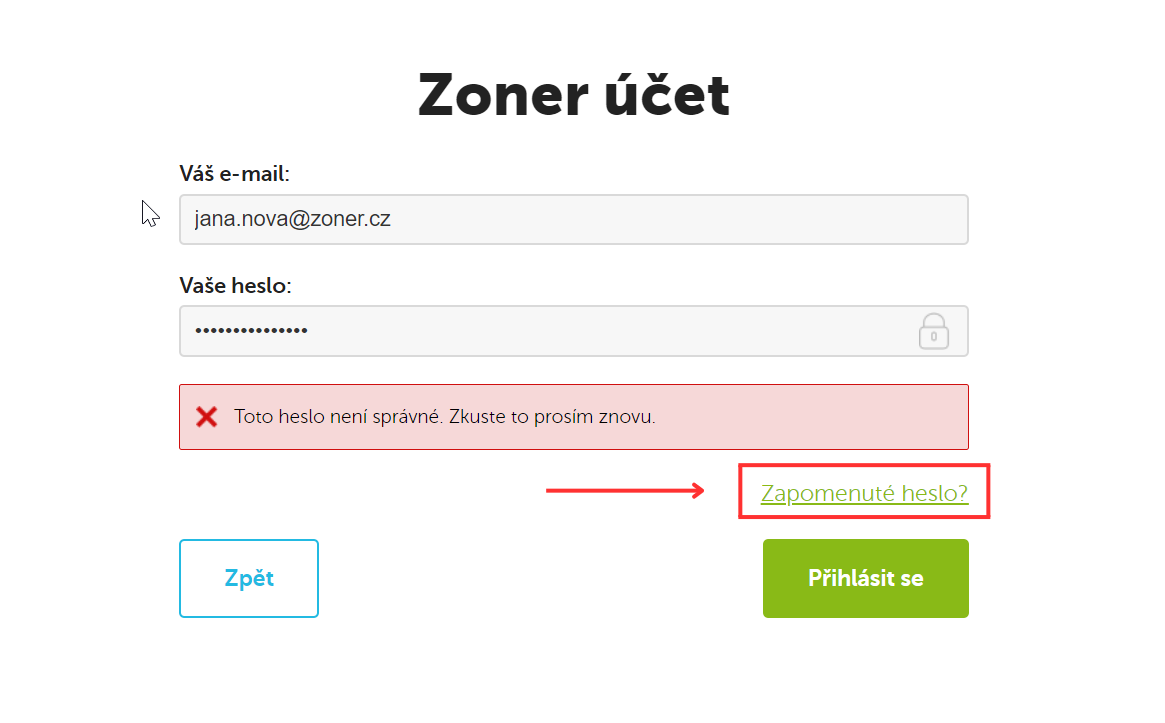
Na zadaný e-mail vám přijde zpráva “Obnovení hesla Zoner Účtu”. Po kliknutí na odkaz pro změnu hesla budete přesměrováni na webovou stránku vašeho Zoner účtu.
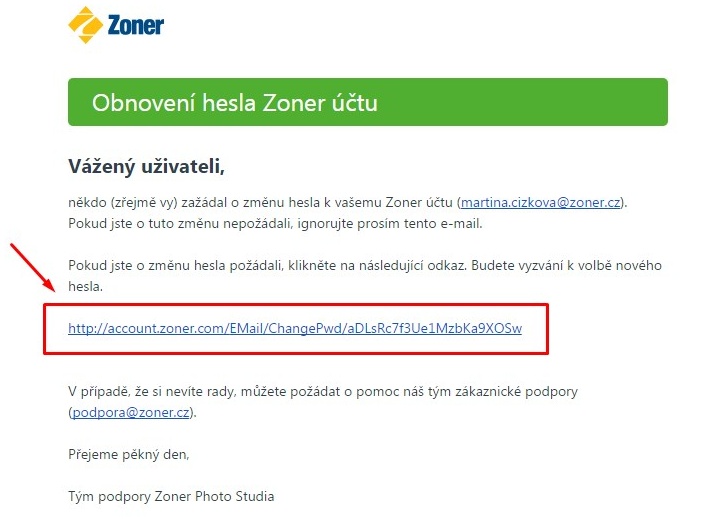
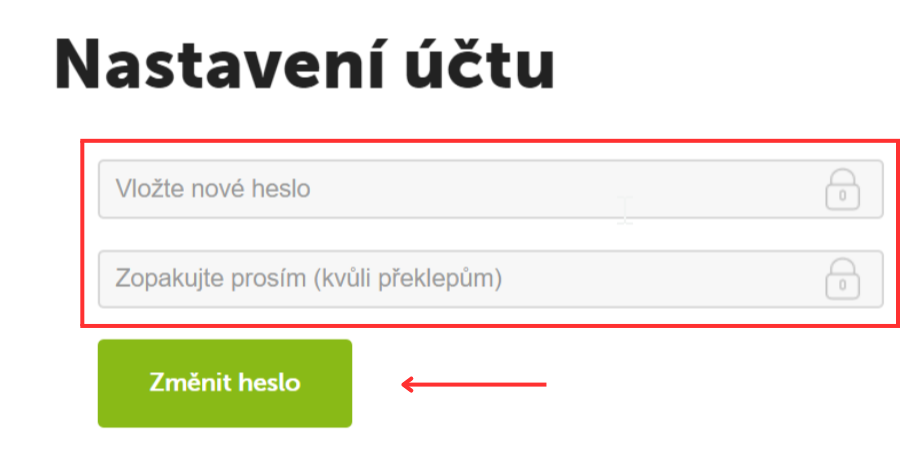
Pokud si nemůžete vzpomenout na e-mail účtu, zkuste postupně zadat e-mailové adresy, které jste v posledních letech používali.
Pokud je stránka nefunkční (t.j. objevuje se chyba Tento web není dostupný), zkuste to za chvíli znovu. Pokud ani poté stránka nenaběhne, zřejmě antivirový program či soubor hosts ve vašem počítači obsahuje informaci, která blokuje přístup k našim serverům. Vstupte do složky C:\Windows\System32\drivers\etc, otevřete soubor hosts jako Správce podle tohoto návodu, vymažte řádek "0.0.0.0 account.zoner.com" a uložte. Zkuste také dočasné vypnout antivirový program. Stránka by měla začít fungovat. Pokud ne, kontaktujte naši podporu.
Kde stáhnu program Zoner Photo Studio a jak správně nainstaluji?
Pokud máte aktivní licenci, instalátor získáte z vašeho Zoner účtu po kliknutí na tlačítko Stáhnout instalaci. Pokud licenci ještě nemáte, nebo máte aktivační kód, pomocí kterého ji chcete aktivovat, navštivte tuto stránku a zadejte svůj email.
Průvodce instalací vás provede jednotlivými kroky instalace.
Pokud už používáte zkušební verzi programu, nemusíte instalační soubor znovu stahovat. Zkušební verzi pouze aktivujete novým přihlášením do Zoner účtu přímo v programu.
Kde stáhnu starší verzi pro přeinstalaci programu?
Pokud vlastníte licenci na starší verzi programu než ZPS 18, instalátor si můžete stáhnout ze svého Zoner účtu, ale potřebujete k tomu znát 25místné licenční číslo, které jste získali při nákupu. V Zoner účtu toto číslo vložíte do pole Zadejte další aktivační kód nebo licenční číslo a licenci přidáte na účet. Pak se vám v sekci Zobrazit starší licence zpřístupní možnost stáhnout instalátor programu, pomocí kterého starší verzi ZPS opět nainstalujete.
Pokud vlastníte ZPS 18, už u nás musíte mít i Zoner účet. Přihlaste se do svého účtu s licencí, klikněte na tlačítko Zobrazit starší licence a stáhněte si instalátor. Po instalaci je nutné se do programu přihlásit.
Jak program aktivuji?
Pokud máte aktivační kód, licenci aktivujete tím, že kód vložíte do programu nebo do Zoner účtu (do pole Vložte další aktivační kód nebo licenční číslo). Při běžném online nákupu licence ale aktivační kód nezískáte a ani nepotřebujete – licenci jednoduše přiřadíme na váš Zoner účet (https://www.zoner.cz/account), kde ji kdykoliv najdete, stejně jako instalační soubor programu.
Pokud máte program již nainstalovaný a jste v něm přihlášen pod správným Zoner účtem, program si sám stáhne informaci, že nyní máte platnou licenci. Pokud program ještě nainstalovaný nemáte, stačí stáhnout instalátor programu (buď ze Zoner účtu nebo z emailu) a nainstalovat ho. Program se automaticky přihlásí k vašemu účtu.
Jak poznám, že je můj program správně aktivovaný?
Přímo v programu vpravo nahoře klikněte na ikonku otazníku a na možnost O aplikaci.
Pod logem Zoner Photo Studia uvidíte informaci o verzi a sestavení a označení PRO. Zkušební verze je označena jako TRIAL.
Mám problém s prvním spuštěním a aktivací.
Pro první spuštění programu potřebujete internetové připojení, aktivace zkušební i zakoupené verze totiž probíhá pomocí Zoner účtu. Zkontrolujte proto funkčnost internetového připojení a zda není pro určité případy blokované antivirem či firewallem.
Pokud nevíte heslo k Zoner účtu, v okně přihlášení použijte prosím odkaz pro obnovu hesla. Pokud se objevuje chybové hlášení, pošlete nám prosím na podpora@zoner.cz snímek celé obrazovky k analýze.
Koupil jsem licenci s rodinným rozšířením pro členy domácnosti, jak jim předám licenci?
Ve vašem Zoner účtu v sekci Licence a platby naleznete svou licenci a vpravo v řádku s licencí je tlačítko Spravovat uživatele. Klikněte na tuto možnost a budete moci zadat e-mailové adresy dalších členů domácnosti. Těm zašleme e-mailovou zprávu s odkazem pro vytvoření Zoner účtu (nebo přihlášení se do již existujícího účtu). Je potřeba, aby přijetí licence potvrdili kliknutím na odkaz v zaslaném e-mailu.
Jak použít aktivační kód?
Pokud jste zakoupili fyzické balení produktu, obdrželi program jako dárek s předplatným časopisu nebo s nákupem laptopu Lenovo, obdržíte spolu s programem aktivační kód. Program pak aktivujete dvěma způsoby:
A/ Přímo v programu Zoner Photo Studio: V prvním kroku stáhněte instalační soubor ZPS. Spusťte jej a nainstalujte Zoner Photo Studio s pomocí instalačního průvodce. Klikněte na tlačítko účtu (vaše e-mailová adresa) vpravo nahoře a vyberte volbu Vložit aktivační kód. Do příslušného políčka přepište aktivační kód. Tím se licence propojí s vaším Zoner účtem a program se aktivuje v plné verzi.
B/ V Zoner účtu: Přihlaste se na webu Zoner účtu a v sekci Licence a platby vložte aktivační kód do pole Vložte další aktivační kód nebo licenční číslo. Po potvrzení je vaše licence přiřazena na účet. S daným účtem se tedy můžete přihlásit do Zoner Photo Studia, tím program aktivujete.
Rozbil se mi počítač, přišel jsem tak o zaplacený program?
O zaplacený program jste nepřišel. Novější licence najdete po přihlášení na webovém rozhraní Zoner účtu. Na řádku s licencí použijete tlačítko pro stažení instalačního souboru Zoner Photo Studia. Program nainstalujete a po spuštění aktivujete přihlášením do Zoner účtu přímo v programu.
Pokud licenci na Zoner účtu nemůžete najít, možná máte ještě další Zoner účet vedený na jinou e-mailovou adresu. Dále doporučujeme zkusit hledat ve vaší e-mailové schránce zprávy od ZONER a.s. či zoner.cz.
Musím být při používání ZPS online?
Přistup k internetu je nutný pro aktivaci programu a k určitým funkcím, jako je přístup do online galerie Zonerama nebo objednání výroby fyzických produktů (kalendáře, fotoobrazy). Pro běžné funkce pro správu a úpravu fotek ale online být nemusíte. Jednou za čas potřebuje také ZPS zjistit platnost licence, proto nedoporučujeme být offline déle než měsíc. Zároveň tak nepřijdete o důležité aktualizace programu s opravami a novými funkcemi.
Kde se dozvím, jak správně program používat?
- Nápověda, kterou v programu otevřete klávesou F1 a kontextová nápověda – animace a krátké texty popisující jednotlivé funkce.
- Velká kniha úprav a Fotografův průvodce – lze je dokoupit samostatně pomocí webové objednávky.
- Videa na našem Youtube kanálu.
- Články v našem online magazínu Milujemefotografii.cz.
- Placené konzultace s našimi techniky v rámci služby Vzdálená podpora.
Poskytujete bezplatnou technickou podporu?
Bezplatnou technickou podporu poskytujeme především majitelům aktivního předplatného aktuální verze ZPS X.
Dle časových a kapacitních možností poskytneme technickou podporu také dalším uživatelům. Nicméně u starších verzí často nejsme schopni pomoci, protože například už nepodporují aktuálně vydávané fotoaparáty nebo operační systémy.
Podporujete RAW soubory? Půjdou mi upravovat RAW soubory i z nového fotoaparátu?
Zoner Photo Studio podporuje širokou škálu RAW formátů digitálních zrcadlovek nebo středoformátových přístrojů. Pokud je váš fotoaparát na seznamu podporovaných fotoaparátů, můžete RAW rovnou v ZPS upravovat.
Pokud v seznamu chybí, stáhněte si prosím pro plnou funkčnost aktuální Adobe DNG Converter, který poté otevřete a nainstalujete.
V programu ZPS otevřete Nastavení > Možnosti pomocí klávesové zkratky Ctrl + M. V levém menu zvolte možnost Formát RAW a zapněte volbu “Používat pro načítání RAW Adobe DNG konvertor” a klikněte na konci řádku na ikonku složky. V dialogovém okně pak najděte cestu k souboru Adobe DNG Converter.exe a zvolte Otevřít. Cesta by měla vypadat přibližně takto: C:\Program Files\Adobe\Adobe DNG Converter.exe. Poté klikněte na tlačítko Použít pro zapsání změn.
Existuje verze programu pro mobily a tablety?
Klasické Zoner Photo Studio může fungovat na tabletu s plnohodnotným systémem Windows. Vývoj aplikace Zoner Photo Studio - Edit & Go pro Android byl již ukončen a aplikace není již nadále k dispozici.
Plánujete verzi pro OS X?
Chceme se plně soustředit na vývoj verze pro Windows, proto verzi pro MacOS neplánujeme. Zoner Photo Studio však na OS X spustíte za pomoci virtualizace. Více o virtualizaci naleznete v tomto článku.
Jak zkontroluji správnou funkčnost načtení a ukládání fotek ve formátu HEIF?
- Zkontrolujte prosím zda váš hardware (PC) odpovídá Technické specifikaci ZPS X.
- Funkčnost a podporu formátu HEIF můžete zkontrolovat přímo v ZPS X, konkrétně v Nastavení (CTRL + M) - Možnosti - Pokročilé.

- Pokud vidíte informaci, že "Inicializace HEVC kodeků proběhla v pořádku", mělo by vše správně fungovat.
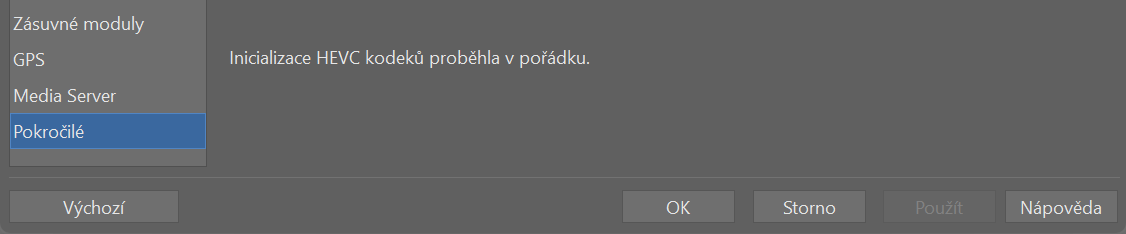
- Pokud vidíte informaci, že "Nelze nalézt HEVC kodeky" nainstalujte si je prosím z Microsoft Store za $0.99 kliknutím na tlačítko v ZPS X nebo zde na odkazu do Microsoft Store.
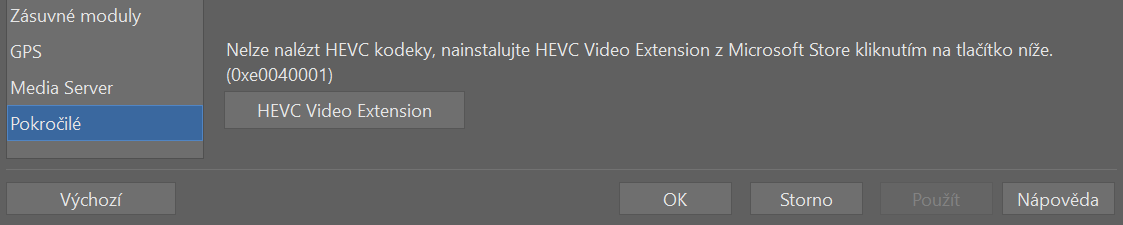
- Pokud vidíte informaci, že "Inicializace HEVC kodeků proběhla v pořádku", mělo by vše správně fungovat.
- Pokud máte starší verzi ZPS aktualizujte na poslední verzi nebo nás kontaktujte na podpora@zoner.cz
K čemu slouží Zonerama?
Pro tvorbu webových alb, sdílení a prezentaci fotografií nabízíme zdarma webovou galerii Zonerama, která je přímo integrována v Zoner Photo Studiu. Používat ji můžete i mimo program ZPS – přes webové rozhraní www.zonerama.cz.
Fotky uložené v galerii můžete přímo v ZPS editovat, organizovat nebo sdílet s ostatními.
Kde se dozvím více o vytváření alb Zonerama?
Návod k vytvoření galerie najdete v tomto článku a nejčastější otázky a odpovědi najdete i přímo na stránce Zoneramy.
Mohu své galerii Zonerama upravit vzhled?
Ano, například úvodní pás fotek si můžete upravit, jak potřebujete. Alba můžete uspořádat do různých složek a fotky v nich můžete různě řadit. Některá alba můžete zaheslovat jiná skrýt. K přečtení doporučujeme tento článek, další aktuální články najdete na stránkách magazínu Milujeme fotografii.
Jak zjistím přesnou cenu jednotlivých fotopředmětů?
Kompletní ceník najdete v sekci Fotopředměty.
Jaká je doba dodání jednotlivých produktů?
Obvyklý čas dodání je v ČR 3 pracovní dny, výjimečně se tato doba může v případě velkého množství objednávek prodloužit.
Kde získám další šablony pro vytváření fotopředmětů?
Šablony mohou přibývat s dalšími aktualizacemi ZPS X, o kterých vás budeme informovat přímo v programu či e-mailem.
Při sestavování fotopředmětu se mi zobrazuje červené nebo oranžové upozornění „Zkontrolujte rozlišení fotografií“, co to znamená?
Červené hlášení upozorňuje na velmi nízké rozlišení fotky, kvůli kterému nemůžeme garantovat uspokojivou kvalitu tisku. Oranžové hlášení znamená, že fotopředmět sice půjde vytisknout, i zde ale platí, že kvalita tisku nebude optimální.
Zkuste fotografii najít ve větším rozlišení anebo použijte originál bez ořezu. Oříznuté fotografie nemají rozlišení originálu a mohou být tedy méně kvalitní pro velké tisky.
V obou případech platí, že často pomůže vybrat menší formát výsledného předmětu. V případě fotoknihy nedávejte fotografii přes celou stránku, ale použijte ji jako menší fotografii na doplnění k dalším fotografiím.
Fotokniha/fotoobraz/
fotokalendář má vadu, jaký je postup reklamace?
Mrzí nás taková komplikace a určitě ji společně vyřešíme. Prosím, pošlete nám na podpora@zoner.cz fotografie celku i detailu předmětu a fotografii, ze které jste předmět nechali vyrábět. Děkujeme.
Stále potřebujete pomoci?
Jsme zde pro vás každý všední den v časech 9:00-12:00, 12:30-16:30, ale e-maily nám můžete poslat i o půlnoci.
